苹果录屏怎么录自己的声音 苹果手机录屏时如何同时录制自己的声音
更新时间:2024-01-11 10:47:50作者:jiang
在日常生活中,我们经常会有需要录制屏幕的需求,比如教学视频、游戏攻略等,而对于苹果手机用户来说,录制屏幕的功能已经成为了一种常见的需求。很多人可能会遇到一个问题:在录制屏幕时,如何同时录制自己的声音呢?毕竟有些场景下,单纯的录制屏幕显得有些单调。幸运的是苹果手机提供了一种简单而有效的方法来解决这个问题。接下来我们将介绍如何在苹果手机上进行屏幕录制,并同时录制自己的声音。
操作方法:
1.找到“设置”图标,并单击进入
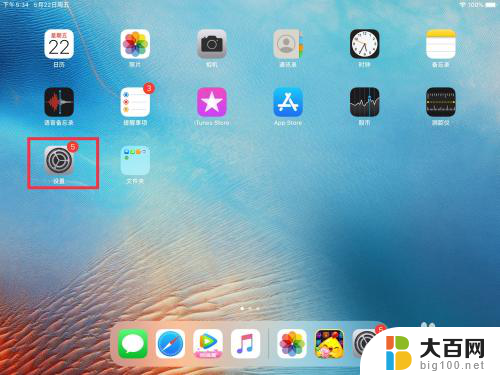
2.找到“控制中心”,单击进入“自定控制”
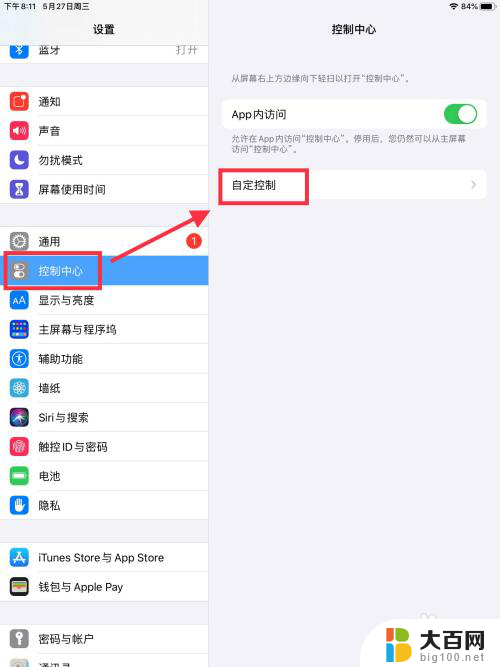
3.单击屏幕录制左边的符号“+”
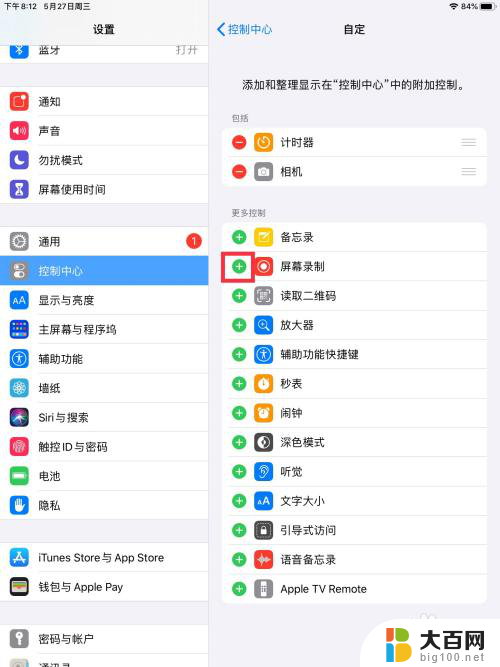
4.手指从iPad屏幕上方,慢慢下滑打开快捷中心。长按右下角的屏幕录制快捷方式(同心圆图标)
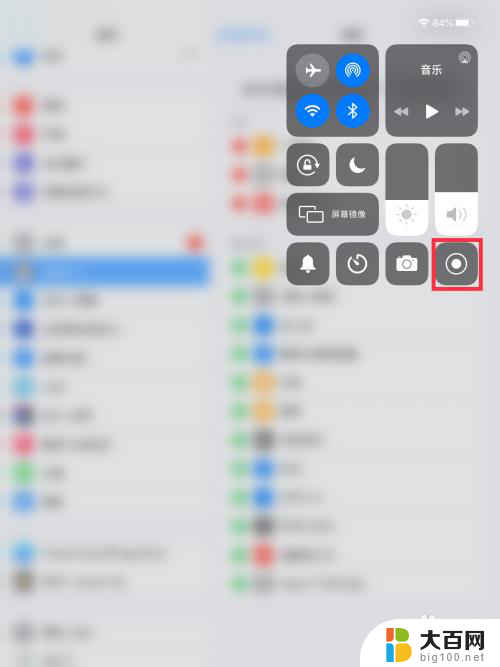
5.单击麦克风图标,打开麦克风
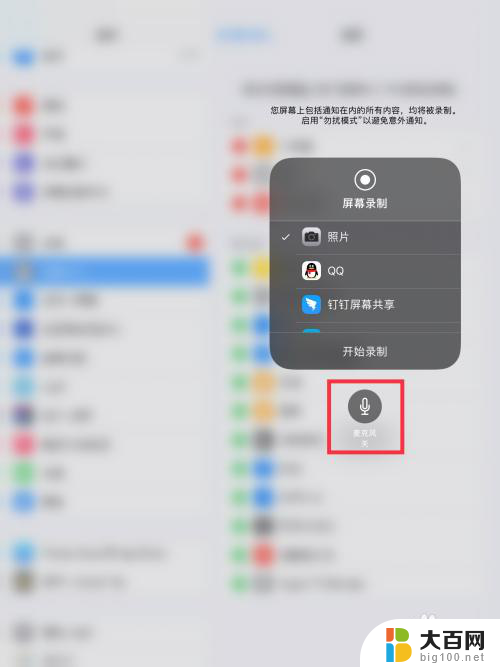
6.单击“开始录制”,倒计时3秒钟后,就正式开始屏幕录制了
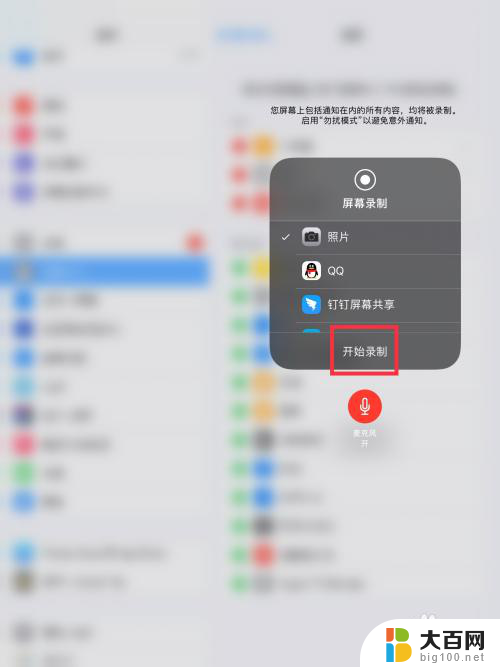
以上就是苹果录屏怎么录自己的声音的全部内容,还有不懂得用户就可以根据小编的方法来操作吧,希望能够帮助到大家。
苹果录屏怎么录自己的声音 苹果手机录屏时如何同时录制自己的声音相关教程
- 苹果手机录屏怎么录外部声音 苹果录屏功能是否可以录制外界声音
- 手机录屏怎么不录外部声音 如何在录制视频时不录到周围的声音
- 电脑录音内录 电脑自带录音机如何录制电脑内的声音
- vivoy7s录屏怎么录内部声音 vivo手机如何录制内部声音
- iqoo录屏怎么把声音录进去 IQOO手机自带录屏功能怎么调整录制声音
- 苹果拍视频没声音 iPhone手机录制视频声音消失怎么办
- 录屏时如何把声音也录下来 ipad录屏内置声音设置
- 苹果如何开启录屏 苹果手机录屏功能如何开启
- 华为电脑录屏的视频如何取消麦克录音 如何在录制视频时不录制到外部声音
- 录屏戴耳机可以录到声音吗 如何录制戴耳机的声音到手机录屏
- 苹果进windows系统 Mac 双系统如何使用 Option 键切换
- win开机不显示桌面 电脑开机后黑屏无法显示桌面解决方法
- windows nginx自动启动 Windows环境下Nginx开机自启动实现方法
- winds自动更新关闭 笔记本电脑关闭自动更新方法
- 怎样把windows更新关闭 笔记本电脑如何关闭自动更新
- windows怎么把软件删干净 如何在笔记本上彻底删除软件
电脑教程推荐